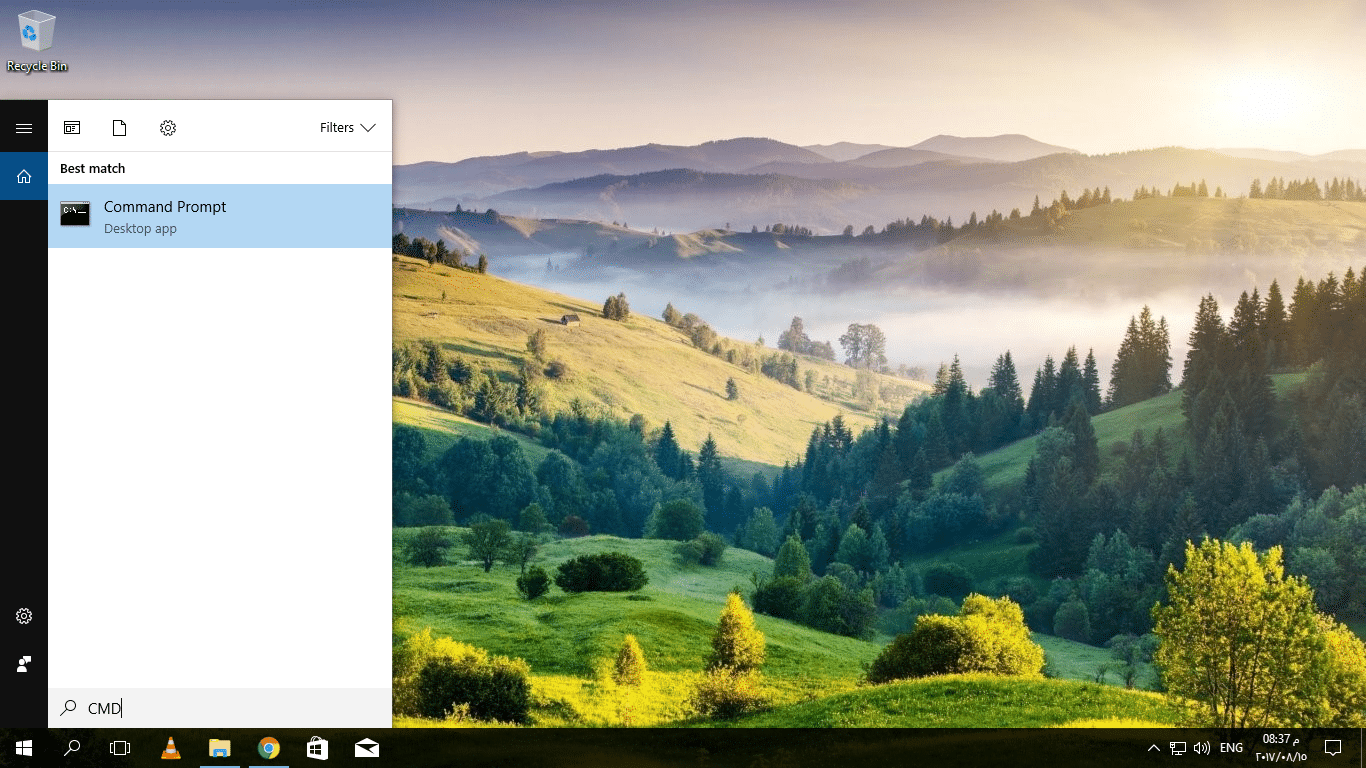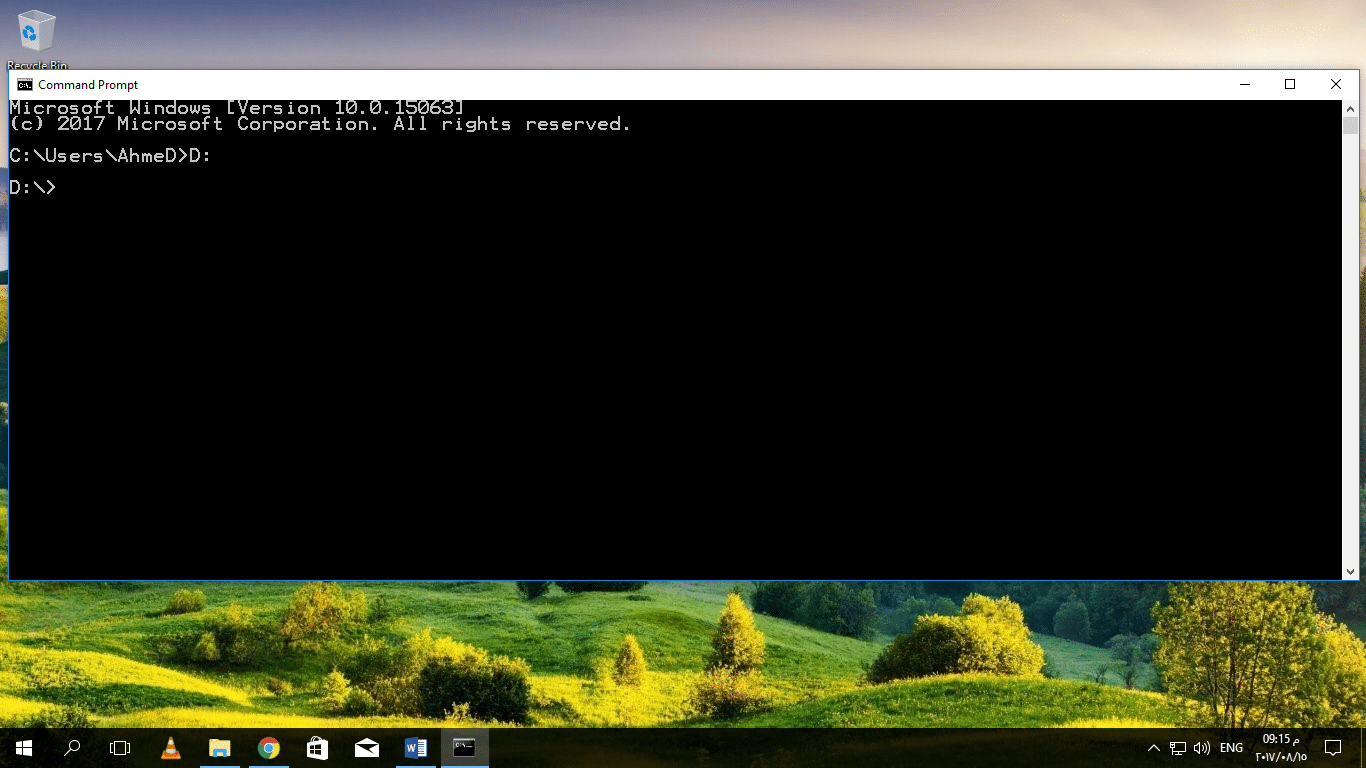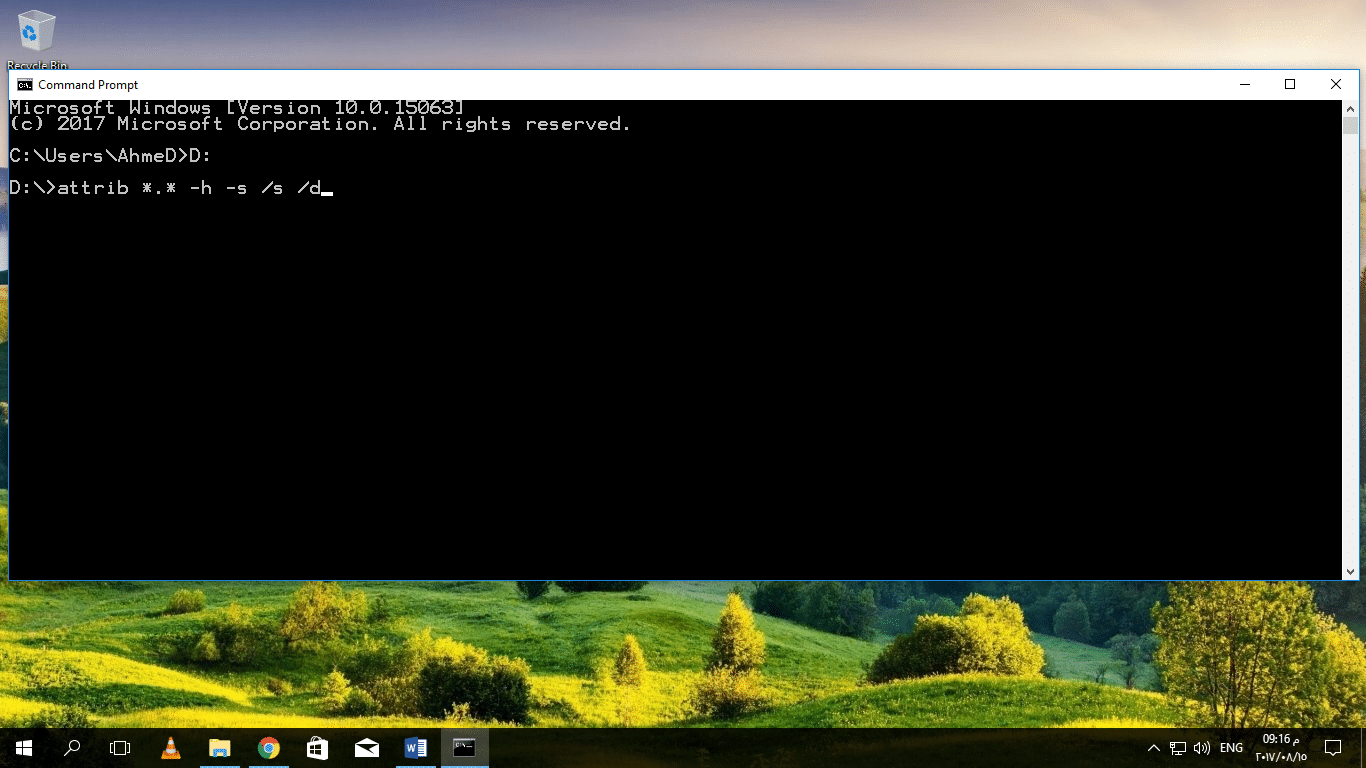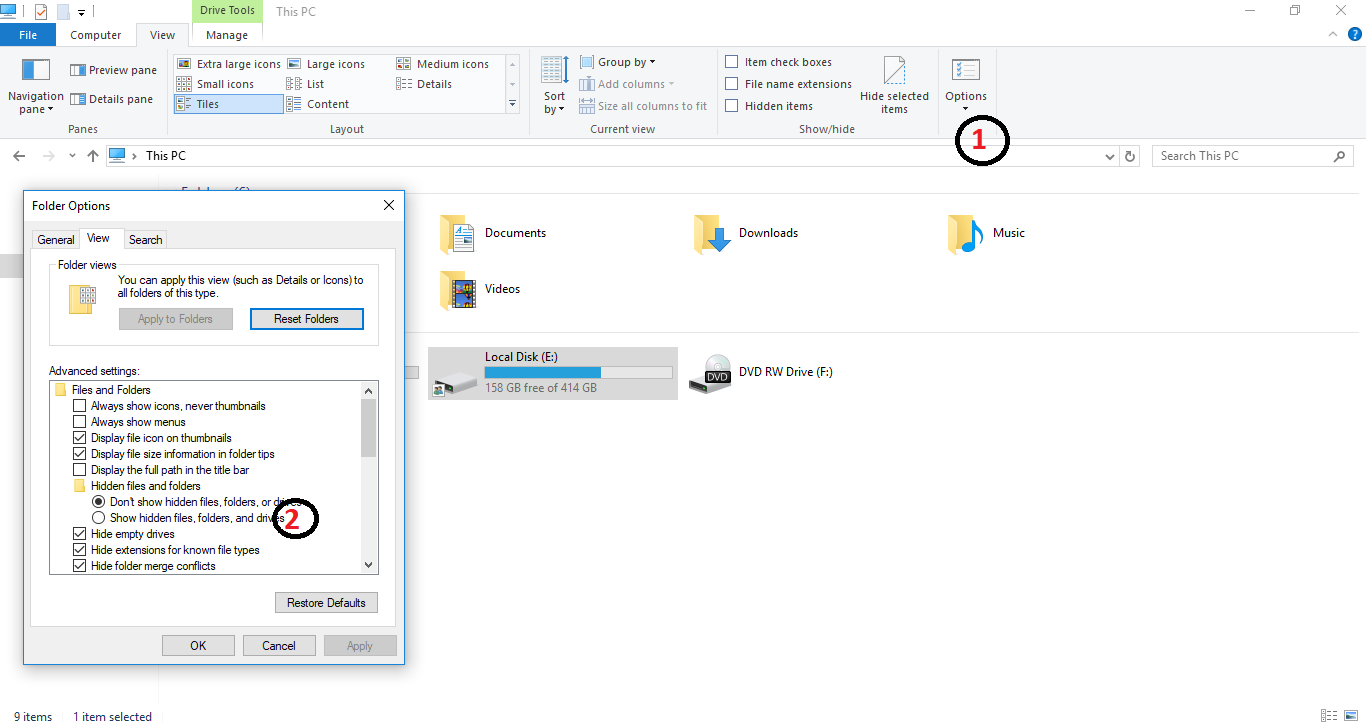من الممكن أنك قد واجهت مشكلة فقدان الملفات و المجلدات أو إختفائها، و هي مشكلة تحدث كثيراً، و لكن في الغالب تكون هذه الملفات أو المجلدات مخفية hidden ليس أكثر، لأنك ستلاحظ أن حجم الملفات مازال موجوداً في مساحة الـUSB، و هي تحدث بسبب إصابة الفلاشةUSB بفايروس من جهاز أخر أو بسبب تثبيت برنامج معين أو تحديث جديد، و هو أمر مزعج للكثير خصوصاً إذا كان الـUSB يحتوي على ملفات هامة و لم تعرف سبب أو كيفية إظهارها مرة أخرى، ولكن يمكن حل هذه المشكلة بخطوات سهلة و بسيطة و قليلة، و سنقوم تالياً بشرح حل مشكلة إختفاء الملفات على الفلاشة USB.
خطوات حل المشكلة
- في شريط الويندوز بالأسفل قم بالبحث عن كلمة CMD كما موضح بالصورة.
- ستفتح لك هذه النافذة، قم بكتابة إسم البارتيشن الخاص بالـUSB على الجهاز متبوعاً بـ “:” ثم إضغط على Enter، فكما ترى بالصورة إسم بارتيشن الـUSB لدي هو الـ”D”.
- بعد أن إخترنا بارتيشن الفلاشة، أكتب هذا الأمر “attrib *.* -h –s /s /d” بالطريقة الموضحة في الصورة ثم إضغط مرة أخرى على Enter.
- ستنتظر عدة دقائق حتى ينهي عملية التصليح ثم يظهرلك إسم البارتيشن في سطر جديد و يتوقف، قم بفتح Folder Options من كلمة Option في نافذة الويندوز كما موضح بالصورة، ثم إضغط على إختيار Show hidden files, folders و إضغط على Ok.
قم بفتح الـUSB ستجد كافة الملفات و المجلدات التي إختفت مسبقاً، و إذا كانت ملفات هامة قم بأخذها على الجهاز ثم قم بإغلاق الفلاشة.
ملحوظة هامة
ننصح بضرورة عمل Format للـUSB بعد الإنتهاء من هذه العملية و أيضاً عمل فحص شامل للفيروسات على الجهاز، لأن هذه المشكلة تحدث في أغلب الأحيان بسبب إصابة الفلاشة بفايروس، وحتى لا يصاب جهازك نفسة بأي ضرر من خلال إنتقال الفايروس للجهاز.
يمكنك أيضاً قراءة: